Konfigurieren von Benutzerkonten auf dem Router RV130 und RV130W
Ziel
In diesem Artikel wird erläutert, wie Sie den Administrator und die Gastbenutzer auf dem RV130 und RV130W Router konfigurieren.
Der RV130 und der RV130W Router stellen Benutzerkonten zum Anzeigen und Verwalten von Einstellungen bereit. Benutzer können aus verschiedenen Gruppen oder logischen Gruppen von Secure Sockets Layer (SSL) Virtual Private Networks (VPNs) stammen, die die Authentifizierungsdomäne, LAN- und Dienstzugriffsregeln sowie Leerlaufzeitüberschreitungseinstellungen gemeinsam nutzen. Die Benutzerverwaltung definiert, welche Arten von Benutzern eine bestimmte Einrichtung nutzen können und wie dies möglich ist.
Unterstützte Geräte
- RV130
- RV130W
Software-Version
- 1.0.3.22
Benutzerkonten konfigurieren
Kontoaktivierung
Schritt 1: Melden Sie sich beim webbasierten Dienstprogramm des Routers an, und wählen Sie Administration > Users aus.

Schritt 2. (Optional) Aktivieren Sie im Bereich Kontoaktivierung das Kontrollkästchen Aktives Gastkonto, um den schreibgeschützten Zugriff auf den Router zu aktivieren.
Anmerkung: Das Administratorkonto ist standardmäßig aktiviert und kann nicht deaktiviert werden. Die Administratorrechte dienen zum Lesen und Schreiben von Konfigurationen und Einstellungen.
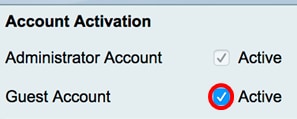
Administratorkontoeinstellungen
Schritt 1: Aktivieren Sie das Kontrollkästchen Administratoreinstellungen bearbeiten, um die Felder für die Konfiguration zu aktivieren.

Schritt 2: Geben Sie im Feld Neuer Benutzername einen neuen Benutzernamen für den Benutzer mit Administratorrechten ein. Der Standardwert ist "cisco".
Anmerkung: Für dieses Beispiel wird Cisco verwendet.

Schritt 3: Geben Sie im Feld Altes Kennwort das alte Kennwort ein, das mit dem Administratorberechtigungskonto verknüpft ist.
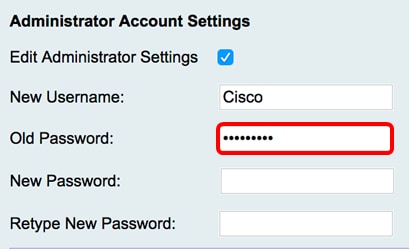
Schritt 4: Geben Sie im Feld Neues Kennwort ein neues Kennwort für das Konto ein. Rechts im Feld wird eine Kennwortstärke angezeigt, die anhand der Länge und der verwendeten Zeichen ermittelt wird.

Schritt 5: Geben Sie im Feld Neues Kennwort erneut eingeben das eingegebene Kennwort erneut ein.
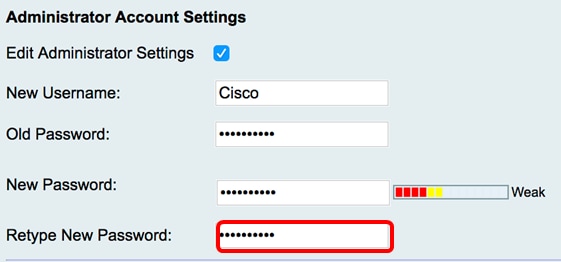
Schritt 6. Klicken Sie  .
.
Sie sollten nun die Administratorkontoeinstellungen erfolgreich konfiguriert haben.
Gasteinstellungen
Schritt 1: Aktivieren Sie das Kontrollkästchen Gasteinstellungen bearbeiten, um die Felder für die Konfiguration zu aktivieren.

Schritt 2: Geben Sie im Feld Neuer Benutzername einen neuen Benutzernamen für den Gastberechtigungsbenutzer ein. Der Standardwert ist "guest".
Anmerkung: Für dieses Beispiel wird Disco verwendet.
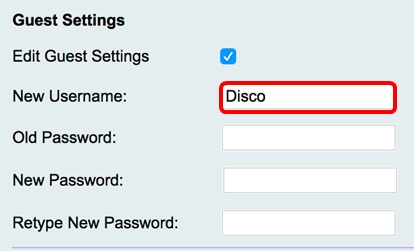
Schritt 3: Geben Sie im Feld Altes Kennwort das alte Kennwort ein, das mit dem Gastberechtigungskonto verknüpft ist.

Schritt 4: Geben Sie im Feld Neues Kennwort ein neues Kennwort für das Konto ein. Rechts im Feld wird eine Kennwortstärke angezeigt, die anhand der Länge und der verwendeten Zeichen ermittelt wird.

Schritt 5: Geben Sie im Feld Neues Kennwort erneut eingeben das eingegebene Kennwort erneut ein.
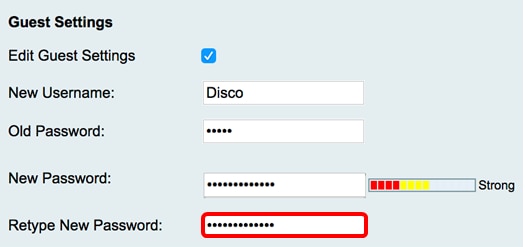
Schritt 6. Klicken Sie  .
.
Sie sollten nun die Gastkontoeinstellungen erfolgreich konfiguriert haben.
Lokale Benutzer importieren
Schritt 1: Klicken Sie im Bereich "Import User Name & Password" (Benutzernamen und Kennwort importieren) auf Browse... und wählen Sie die entsprechende Datei aus. Dabei muss es sich um eine CSV-Datei (Comma-separated Values) handeln. Fahren Sie zum Herunterladen der Vorlage mit Schritt 2 fort.
Anmerkung: Für dieses Beispiel wird User_Import_Template (2).csv verwendet.

Schritt 2. (Optional) Klicken Sie auf Herunterladen, um die Vorlage herunterzuladen.

Schritt 3: Klicken Sie auf Importieren.
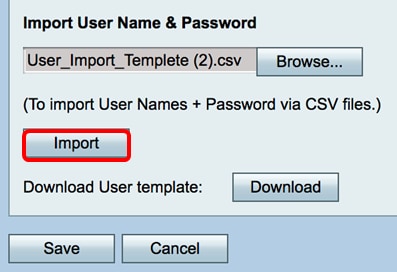
Im oberen Teil der Seite wird die Meldung angezeigt, dass die Konfigurationseinstellungen erfolgreich gespeichert wurden.

Schritt 4: Klicken Sie auf Speichern, um die Einstellungen zu speichern.
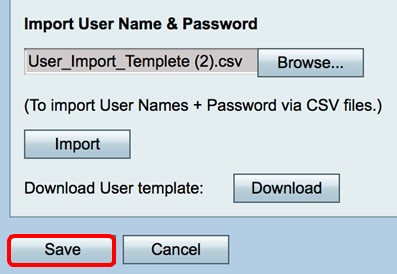
Sie sollten nun erfolgreich eine Liste der lokalen Benutzer in den RV130 oder RV130W importiert haben.
Revisionsverlauf
| Überarbeitung | Veröffentlichungsdatum | Kommentare |
|---|---|---|
1.0 |
13-Dec-2018 |
Erstveröffentlichung |
 Feedback
Feedback